O que é o Microsoft Excel? Como usar o Excel, dicas e truques
Publicados: 2022-09-13O Excel está entre os programas de software mais populares que a Microsoft fornece. Ele faz parte do pacote Microsoft 365 (anteriormente conhecido como Office 365) e o Excel é um software de planilha com uma variedade atraente de recursos e recursos. Não é apenas o Excel, um aplicativo para armazenar e organizar dados em planilhas e células, mas também uma máquina “what if” que pode realizar vários cálculos usando esses dados.
Este artigo é ideal para você se você é novo no Microsoft Excel. Este artigo ajudará você a usar o Excel, desde cálculos básicos até a criação de tabelas dinâmicas, especificando áreas de impressão específicas e alterando sua visualização.
Índice
- 1 O que é o Microsoft Excel?
- 2 Por que usamos o Excel?
- 3 documentos que você pode criar no Excel
- 4 Como usar o Excel
- 4.1 Células
- 4.2 Colunas
- 4.3 Linhas
- 4.4 Planilhas/Guias
- 4.5 Fórmulas
- 4.6 Termos Básicos em Excel
- 4.7 Fórmulas do Excel
- 4.8 Fórmulas básicas do Excel
- 5 Quais são os atalhos mais importantes?
- 6 Os atalhos mais importantes do Excel são:
- 7 Como remover duplicatas no Excel
- 7.1 Relacionado
O que é o Microsoft Excel?
Excel é um aplicativo de planilha Excel desenvolvido pela Microsoft e parte da linha de produtos Office para aplicativos comerciais. O Microsoft Excel permite que os usuários organizem, formatem e calculem dados em planilhas.
Ao organizar dados com software como Excel, analistas de dados, analistas de dados e outros podem simplificar a análise das informações quando os dados são adicionados ou alterados. Por exemplo, o Excel inclui várias células ou caixas organizadas por colunas e linhas. Os dados são armazenados dentro dessas células.
O Excel faz parte dos pacotes Microsoft Office e Office 365 e pode ser usado com outros aplicativos do pacote Office. Além disso, o software de planilha é acessível para plataformas Windows, MAC OS, Android e iOS.
Por que usamos o Excel?
Simplificando, o Excel é a maneira mais fácil de gerenciar e organizar dados financeiros, e é por isso que a maioria das empresas usa o Excel com frequência. É uma ferramenta flexível que permite total flexibilidade na forma como é empregada.
Outra razão para utilizar o Excel é que ele é facilmente acessível. Com pouco ou nenhum conhecimento, um indivíduo pode abrir uma pasta de trabalho do Excel e começar a inserir dados para começar a calcular e analisar dados.
As 5 principais razões pelas quais fazemos uso do Excel:
- Para organizar dados financeiros
- Para gerenciar detalhes de contato
- Para manter o controle de informações sobre os funcionários
- Para gerenciar dados pessoais
- Para se tornar uma calculadora
Documentos que você pode criar no Excel
Não tem certeza de como você pode utilizar o Excel em sua organização? Aqui está uma lista de documentos do Excel que você pode criar:
Demonstrativos de Receitas É possível utilizar a planilha Excel para monitorar as atividades de vendas e saúde financeira da empresa.
Balanços O balanço patrimonial é um dos documentos populares criados usando o Excel. Eles fornecem uma visão geral da posição financeira de uma empresa.
Calendário Você pode criar rapidamente um calendário mensal em uma planilha para acompanhar eventos ou qualquer outra informação sensível a datas.
Aqui estão alguns modelos que você pode criar, especialmente para profissionais de marketing.
Orçamentos de marketing: o Excel é uma ferramenta poderosa para acompanhar os orçamentos. Você pode fazer e acompanhar os orçamentos de marketing e também acompanhar os gastos com eles usando o Excel.
Relatórios de mercado Se você não tiver nenhuma ferramenta de marketing, como o Marketing Hub, e não tiver certeza, poderá solicitar um painel contendo todos os seus relatórios. Novamente, o Excel é uma ferramenta eficaz para criar relatórios de marketing.
Calendários editoriais Você pode fazer calendários editoriais com o Excel. As guias facilitam o acompanhamento do conteúdo que você cria para criar períodos personalizados.
Calculadora de Leads e Tráfego Com base em seu poder computacional, o Excel é uma excelente ferramenta para projetar todos os tipos de calculadoras, incluindo uma para rastrear leads e tráfego.
Esta é apenas uma pequena amostra de documentos comerciais e de marketing que você pode criar usando o Excel. Além disso, reunimos uma extensa coleção de modelos do Excel que você pode baixar hoje para projetos de marketing, projetos de faturamento, orçamento, gerenciamento de projetos e muito mais.
Como usar o Excel
Vamos primeiro familiarizá-lo com os fundamentos do Excel: Células, Colunas, Linhas, Planilhas/Guias, Fórmulas e Gráficos/Gráficos.
Células
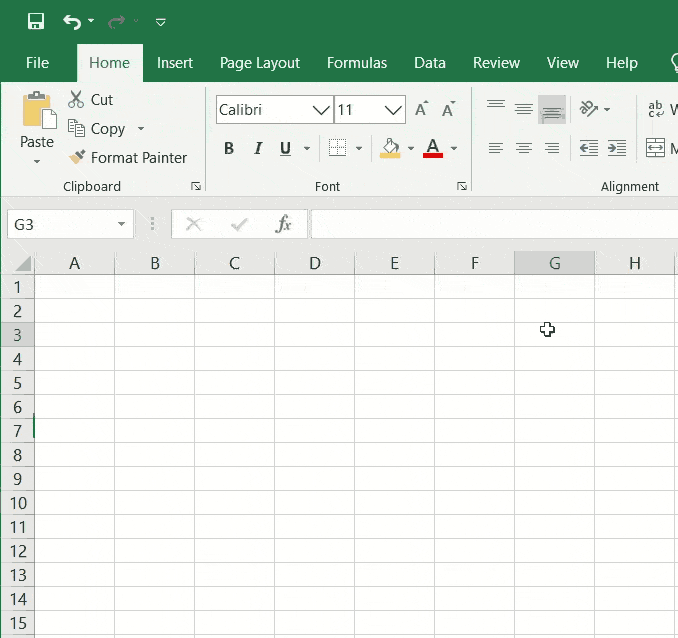
O termo “célula” refere-se a uma célula no Excel como uma caixa distinta dentro de uma planilha ou guia e normalmente é usado para inserir e armazenar texto ou dados numéricos. Cada célula recebe um nome derivado diretamente da Coluna e Linha em que a célula está situada. Se você já jogou Battleship, usou referências de grade em um mapa ou atribuiu bilhetes de assento para um trem/avião/local, entenderá facilmente os nomes das células.
Uma coluna de exemplo é executada da esquerda para a direita na parte superior da planilha/guia. Eles são rotulados de acordo com o alfabeto. As linhas são organizadas ao longo do lado esquerdo da Planilha/Guia e são rotuladas numericamente. Se, por exemplo, estiver olhando para uma célula A1, que está na linha 1 da coluna A ou linha 1 é o nome da célula.
Colunas
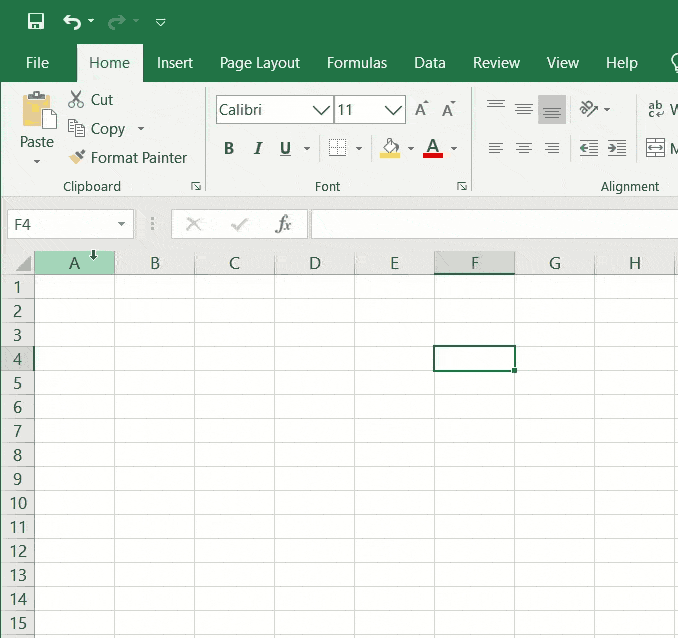
As colunas são organizadas da esquerda para a direita na parte superior da planilha/guia. Eles são rotulados de acordo com o alfabeto. Cada coluna pode ser descrita como um conjunto vertical de células.
Linhas
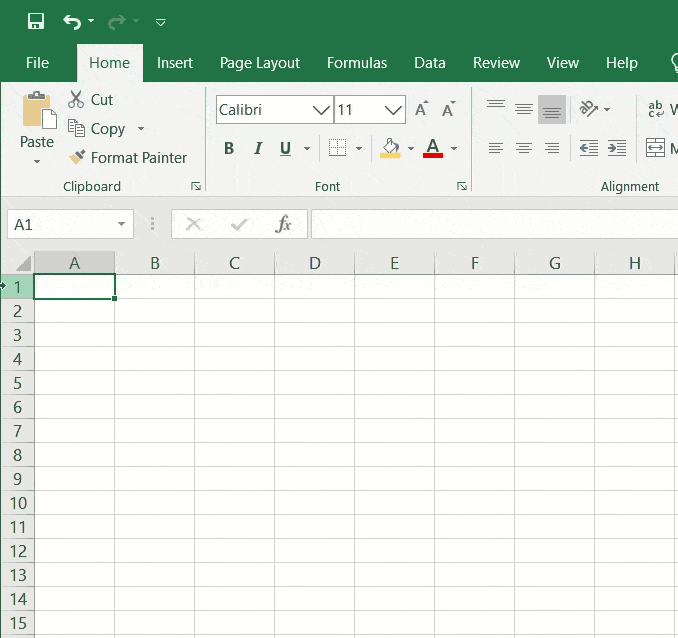
As linhas são rotuladas no lado esquerdo da planilha/guia numericamente. Eles estão dispostos de cima para baixo. Cada linha é uma linha horizontal de células.
Planilhas/guias
Planilhas/guias compreendem colunas, células, linhas e colunas e são basicamente páginas em sua pasta de trabalho do Excel. Você pode ter várias planilhas/guias em sua pasta de trabalho do Excel. Eles são úteis para separar diferentes tipos de informações e dados.
Ao contrário de Colunas, Linhas e Células, é possível renomear Planilhas e Abas. Por padrão, Planilhas/Abas serão identificadas como 'Planilha1' ou 'Planilha2 e assim por diante; porém você pode alterar seus nomes e até mesmo colori-los, marcá-los com uma cor se quiser clicando na Planilha/Aba com o botão direito do mouse e escolhendo a opção 'Renomear' ou “Cor da aba”.
Fórmulas
As Fórmulas do Excel podem ser usadas para determinar um valor para uma célula ou várias células e as Funções para calcular valores e recuperar informações.
Fórmulas simples são capazes de calcular adicionando, dividindo, multiplicando e subtraindo valores de células diferentes. Para adicionar, use o símbolo + ; para dividir, você usará o símbolo/símbolo; para multiplicar, você precisa usar o símbolo *; para multiplicar, você usa o símbolo; e para subtrair, você pode usar o símbolo -. Por exemplo, se você quiser combinar o valor de três células para descobrir a soma, você pode fazer desta forma:

=A2+C2+E2
É aqui que você escolhe a primeira célula e insere o símbolo + , depois escolhe a segunda célula e insere o símbolo + mais uma vez, depois seleciona a terceira célula para construir a fórmula que soma as três células e calcula sua soma. Isso não é um problema quando você está trabalhando com apenas algumas células; no entanto, quando você está trabalhando com vários deles, é mais fácil utilizar a função SUM para destacar todas as células para obter o mesmo resultado de pegar todas e juntá-las, como:
=SOMA(A2:D2)
Utilizar esta função SUM para gerar uma Fórmula é uma grande economia de tempo ao trabalhar com muitos dados. O exemplo acima ilustra como você pode destacar várias células em uma linha; Isso também é útil se você deseja destacar várias células na mesma coluna.
Se você precisar combinar informações de diferentes fontes ou áreas diferentes em sua planilha do Excel, poderá usar funções como PROCV, SOMASE ou CONT.SE para encontrar dados específicos e/ou fornecer uma imagem completa das informações que você possui .
Termos básicos no Excel
Existem dois métodos para calcular cálculos no Excel: Fórmulas e Funções.
1. Fórmulas
Nas fórmulas do Excel, uma expressão funciona usando os valores dentro de um intervalo de células ou de uma célula. Por exemplo, =C1+C2+A3, que encontra o valor da soma dos valores da célula A1 até a célula A3.
2. Funções
As funções são fórmulas predefinidas no Excel. Eles ajudam a eliminar a entrada manual de fórmulas, ao mesmo tempo em que lhes dão nomes fáceis para os humanos entenderem. Exemplos: =SOMA(B1:B3). A função soma todos os valores de B1 a B3.
Para trabalhar com mais eficiência e eliminar tarefas manuais tediosas, aqui estão alguns cálculos e fórmulas do Excel que você terá que dominar.
Fórmulas do Excel
É fácil ficar sobrecarregado com a infinidade de fórmulas do Excel que você pode empregar para obter informações sobre seus dados. No entanto, se você é novo no uso do Excel, pode contar com essas fórmulas para executar várias tarefas complexas sem adicionar nenhuma dificuldade adicional ao aprendizado.
Sinal de igual : Antes de criar qualquer fórmula, é necessário adicionar o símbolo de igual (=) na célula em que você deseja que a fórmula apareça.
Adição: Para adicionar um valor de duas células ou mais, você pode usar o símbolo + . Exemplo: =A5+B3 .
Na subtração , para subtrair o valor de duas células ou mais, você precisa usar o símbolo – Sinal. Exemplo: =A5-C3 .
Multiplicação Para multiplicar o valor de duas células ou mais, você precisa usar o símbolo * . Exemplo: =A5*C3 .
Divisão Para dividir o valor de duas células ou mais, você pode usar o sinal / sinal. Exemplo: =A5/C3 .
Fórmulas básicas do Excel
1. MÉDIA
Seu recurso AVERAGE é um bom lembrete das médias simples de dados, como quantos acionistas estão dentro de um pool de ações individual. Exemplo:
=MÉDIA(B2:B11)
2. CONTAGEM
É o programa COUNT. Ele é usado para contar todas as células no intervalo especificado que compreendem apenas números numéricos.
Exemplo: COUNT(A : A)
3. MÁX. E MÍN.
Suas funções MAX e MIN ajudam a determinar o maior número e o número mínimo dentro de um intervalo de números.
Exemplo:
=MIN(B2:C11)
=MAX(B2:C11)
4. SE
É a fórmula SE comumente empregada quando você precisa que suas informações sejam classificadas de acordo com uma lógica estabelecida. O maior benefício desta fórmula SE é que ela permite que você incorpore fórmulas e funções nela.
=IF( teste_lógico, [valor_se_verdadeiro], [valor_se_falso] )
Exemplo: =SE(C2
5. APARAR
Suas funções TRIM garantem que suas funções não retornem erros devido ao espaço nos dados. Ele garante que os espaços sem espaço sejam eliminados.
=TRIM(texto)
Exemplo: TRIM(A2) Remove os espaços vazios da célula A2.
Quais são os atalhos mais importantes?
Se você trabalha com o Excel com frequência, é essencial poder concluir seu trabalho o mais rápido possível. A utilização de atalhos do Excel é a maneira mais eficaz de aumentar suas habilidades. Ao não usar um mouse, você poderá ter algum tempo necessário para navegar por todas as etapas de um processo. Os atalhos de teclado são muito mais rápidos e permitem que o usuário se mova pela planilha com mais eficiência.
Os atalhos mais importantes do Excel são:
- F2 Editar célula ativa
- F4 Alternar referências
- CTRL + 1 para formatar células
- CTRL + C para copiar
- CTRL + V para colar
- CTRL + R para preencher à direita
- CTRL + D para preencher
- ALT + = para soma automática
- ALT, I, R para Inserir linha
- ALT, I, C para inserir coluna
Como remover duplicatas no Excel
O Excel vem com uma ferramenta integrada que pode ajudar a remover entradas duplicadas de seus dados. Vamos revisar as etapas a seguir para eliminar duplicatas do Excel.
Etapa 1. Clique em qualquer célula ou intervalo específico dentro do conjunto de dados do qual deseja eliminar duplicatas. Se você selecionar uma única célula, o Excel determinará automaticamente o intervalo a ser usado nas etapas subsequentes.
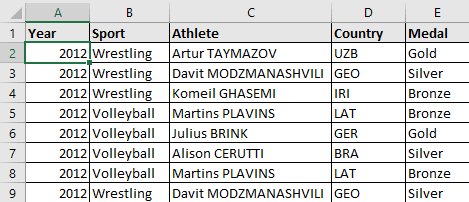
Passo 2: Em seguida, encontre a opção “Remover Duplicatas Option e escolha a opção.
Guia DADOS, Seção de Ferramentas de Dados - Remover Duplicatas
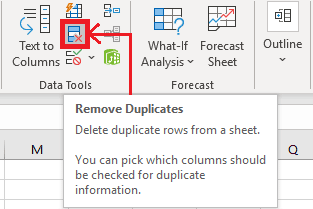
Etapa 3. Uma caixa de diálogo é aberta da seguinte maneira. Você pode escolher as colunas que deseja comparar e também verificar se há duplicatas.
Se seus dados são compostos por cabeçalhos em colunas, clique na opção 'Meus dados contêm cabeçalhos'; depois disso, clique em OK.
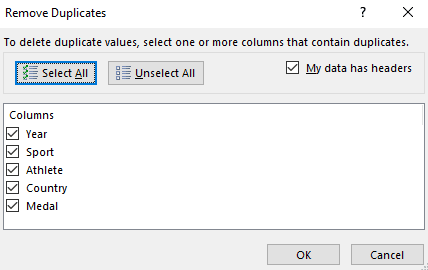
Se você selecionar a opção de cabeçalho, a primeira linha não será considerada para remover valores duplicados.
Etapa 4. O Excel agora removerá as linhas duplicadas e exibirá uma caixa de diálogo. A caixa de diálogo exibe o número de valores duplicados que foram identificados e eliminados junto com o número de valores exclusivos.
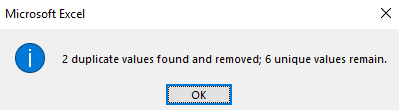
Etapa 5. Conforme você observa, os registros duplicados são retirados.
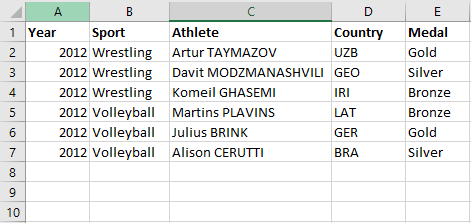
Obtenha serviços ilimitados de design gráfico e de vídeo no RemotePik, reserve sua avaliação gratuita
Para se manter atualizado com as últimas notícias de eCommerce e Amazon, assine nossa newsletter em www.cruxfinder.com
